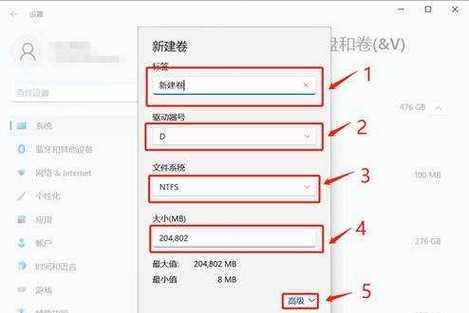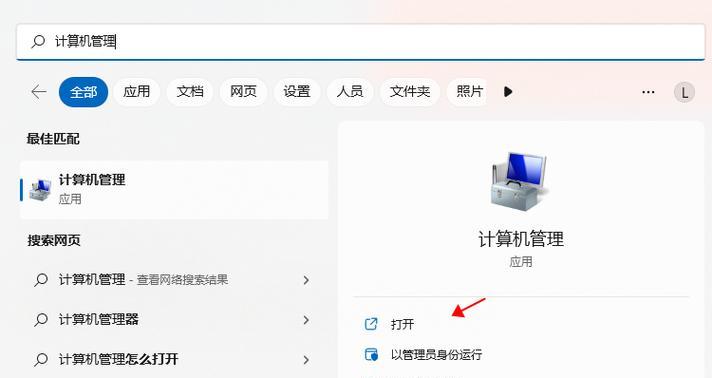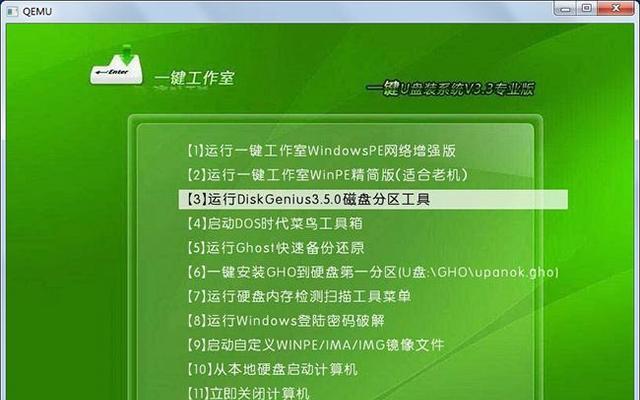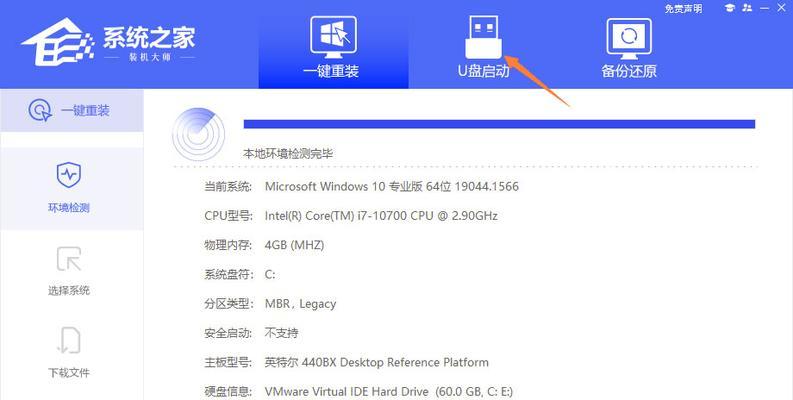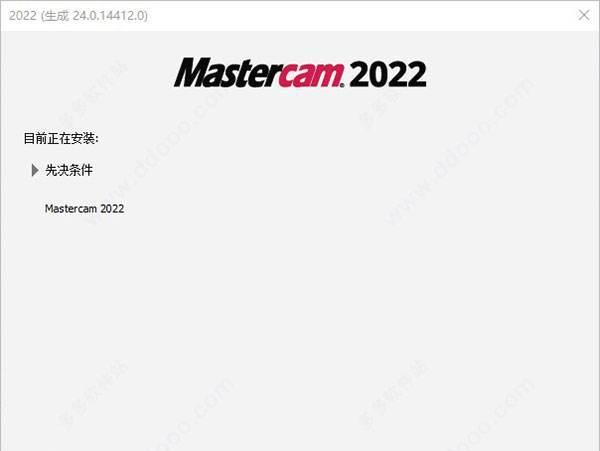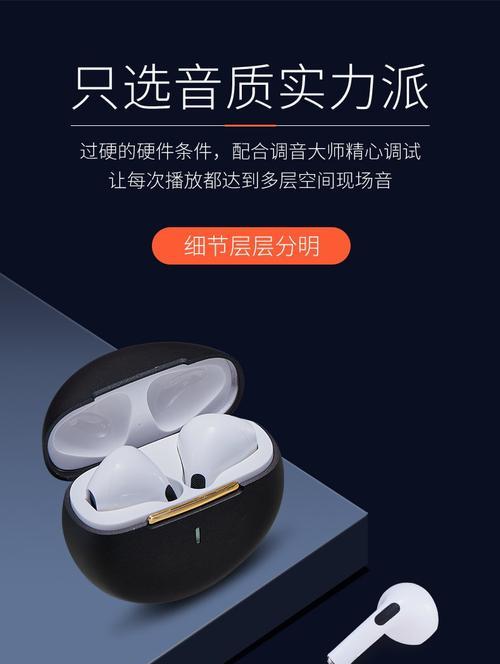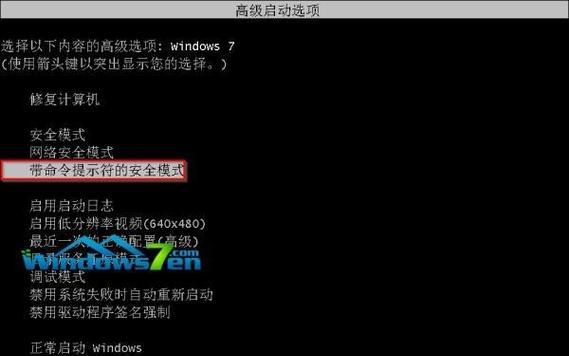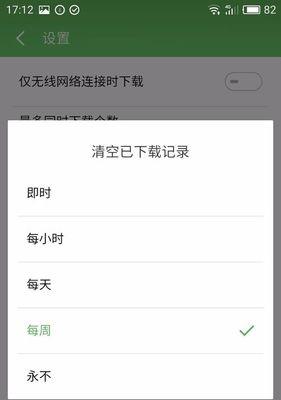当我们购买一台崭新的电脑时,第一步通常是对硬盘进行分区,以便更好地管理和利用存储空间。然而,对于一些新手来说,分区可能是一个比较复杂的任务。本文将为您提供一份简洁明了的教程,帮助您快速掌握新电脑的分区技巧。
1.确定分区的目的和需求:在开始之前,我们需要明确自己的分区目的,例如分配系统盘、数据盘等。这能够帮助我们更好地规划分区方案。
2.了解常用的分区工具:在进行分区之前,我们需要选择合适的分区工具。常见的工具有Windows自带的磁盘管理器以及第三方工具如EaseUSPartitionMaster等。
3.备份重要数据:在进行任何磁盘操作之前,务必备份重要数据。这样即使出现意外情况,我们也能够保证数据的安全。
4.进入磁盘管理器:打开Windows的磁盘管理器,您可以通过右键点击"此电脑"或者"我的电脑",然后选择"管理",再点击"磁盘管理"。
5.查看当前硬盘分区情况:在磁盘管理器中,您可以查看当前硬盘的分区情况,包括已分配的分区和未分配的空间。
6.新建分区:选择一块未分配的空间,右键点击该空间,然后选择"新建简单卷",按照向导的步骤进行设置即可完成分区。
7.调整分区大小:如果您需要调整已有分区的大小,可以右键点击目标分区,选择"收缩卷"或"扩展卷",按照提示进行操作。
8.格式化分区:分区创建完成后,系统会提示您格式化该分区。选择合适的文件系统,例如NTFS或FAT32,并进行格式化操作。
9.设置分区标签:为了更好地识别和管理各个分区,我们可以为每个分区设置一个易于辨识的标签。
10.调整分区顺序:有时候我们可能需要调整分区的顺序,可以使用一些第三方工具帮助我们完成此操作。
11.隐藏敏感分区:如果您有一些敏感的文件或分区,希望能够隐藏起来,可以使用某些工具设置分区属性为隐藏。
12.删除分区:如果您不再需要某个分区,可以右键点击该分区,选择"删除卷",但请注意,删除分区会导致分区上的数据被永久删除,请谨慎操作。
13.调整分区字母:如果您需要更改分区的盘符或字母,可以在磁盘管理器中右键点击目标分区,选择"更改驱动器字母和路径"。
14.分配驱动器路径:除了字母外,我们还可以为每个分区分配一个驱动器路径,以方便访问和使用。
15.通过本文的教程,我们学习了如何快速分区一台新电脑。掌握这些技巧后,我们能够更好地管理硬盘空间,提高电脑的运行效率。希望本文对您有所帮助!